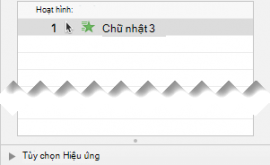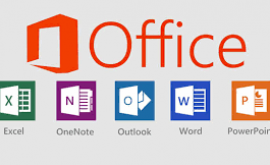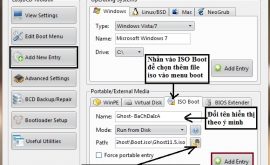Cách làm hyperlink trong powerpoint 2010 ,2016
Bất cứ khi nào sử dụng Internet, người dùng đều dùng các siêu liên kết để điều hướng từ trang web này sang trang web khác. Nếu muốn bao gồm một địa chỉ web hoặc địa chỉ email trong bài thuyết trình PowerPoint, có thể chọn định dạng nó dưới dạng siêu liên kết, để có thể dễ dàng nhấp vào. Trong PowerPoint 2010, 2016, bạn cũng có thể liên kết đến các file và các slide khác trong bài thuyết trình, cùng htbkcomputer tìm hiểu qua bài viết dưới đây .
Mục lục nội dung
Cách làm hyperlink trong powerpoint 2010 ,2016
Tìm hiểu về hyperlink (siêu liên kết)
Các hyperlink hay siêu liên kết có hai phần cơ bản: Địa chỉ của trang web, địa chỉ email hoặc vị trí khác mà chúng đang liên kết và văn bản hiển thị (cũng có thể là hình ảnh hoặc hình dạng). Ví dụ, địa chỉ có thể là https://quantrimang.com/ và Quản Trị Mạng có thể là văn bản hiển thị. Trong một số trường hợp, văn bản hiển thị có thể giống với địa chỉ. Khi tạo siêu liên kết trong PowerPoint, có thể chọn cả địa chỉ và văn bản hoặc hình ảnh hiển thị.
Cách chèn link trong PowerPoint 2010, 2016
1. Chọn hình ảnh hoặc văn bản muốn tạo một siêu liên kết.
2. Bấm chuột phải vào văn bản hoặc hình ảnh đã chọn, sau đó nhấp vào Hyperlink. Ngoài ra, có thể chuyển đến tab Insert và nhấp vào lệnh Hyperlink.
3. Hộp thoại Insert Hyperlink sẽ mở ra.
4. Nếu đã chọn văn bản, các từ sẽ xuất hiện trong trường Text to display ở trên cùng, có thể thay đổi văn bản này nếu muốn.
5. Nhập địa chỉ muốn liên kết vào trường Address.
6. Nhấn OK. Văn bản hoặc hình ảnh đã chọn bây giờ sẽ là một siêu liên kết đến địa chỉ web.
Cách làm hyperlink trong powerpoint 2010 ,2016
Cách chèn siêu liên kết đến một địa chỉ email
1. Bấm chuột phải vào văn bản hoặc hình ảnh đã chọn, sau đó bấm Hyperlink.
2. Hộp thoại Insert Hyperlink sẽ mở ra.
3. Ở bên trái của hộp thoại, bấm vào Email Address.
4. Nhập địa chỉ email muốn liên kết vào hộp Email Address, sau đó bấm OK
PowerPoint thường nhận ra email và địa chỉ web khi bạn nhập và sẽ tự động định dạng chúng dưới dạng siêu liên kết sau khi bạn nhấn phím Enter hoặc phím cách.
Cách mở và kiểm tra một siêu liên kết
1. Sau khi tạo một siêu liên kết, bạn nên kiểm tra nó. Bấm chuột phải vào siêu liên kết, sau đó nhấp vào Open Hyperlink.
Trình duyệt web sẽ mở và sau đó điều hướng đến trang được liên kết. Nếu nó không hoạt động, kiểm tra địa chỉ siêu liên kết xem có bất kỳ lỗi chính tả nào không. Để mở một siêu liên kết trong khi xem slideshow, hãy nhấp vào siêu liên kết
Cách làm hyperlink trong powerpoint 2010 ,2016.
Cách xóa siêu liên kết trong PowerPoint 2016
Thông tin thêm về siêu liên kết
Trong PowerPoint, có thể sử dụng hyperlink để liên kết đến các tài nguyên không trực tuyến. Để nhanh chóng tham khảo một slide khác trong bài thuyết trình thì có thể tạo một siêu liên kết đến slide đó. Nếu cần truy cập một file được lưu trữ trên máy tính, có thể tạo siêu liên kết đến nó. Ngoài ra, PowerPoint cũng cho phép định dạng hình ảnh và hình dạng dưới dạng siêu liên kết.
1. Nhấp chuột phải vào siêu liên kết.
2. Nhấp vào Remove Hyperlink.
Sử dụng hình dạng và hình ảnh như siêu liên kết
PowerPoint 2016 cho phép định dạng các đối tượng, bao gồm các hình dạng, hộp văn bản (text box) và hình ảnh, như các siêu liên kết. Điều này đặc biệt hữu ích nếu muốn đối tượng hoạt động giống như một nút. Để thực hiện việc này, nhấp chuột phải vào đối tượng mong muốn và chọn Hyperlink từ menu xuất hiện. Nhấp vào đối tượng trong khi thuyết trình để mở siêu liên kết.
Cách chèn một siêu liên kết đến một slide khác
1. Bấm chuột phải vào văn bản hoặc hình ảnh đã chọn, sau đó nhấp vào Hyperlink.
2. Hộp thoại Insert Hyperlink sẽ xuất hiện.
3. Ở phía bên trái của hộp thoại, nhấp vào Place in this Document.
4. Một danh sách các slide khác trong bài thuyết trình sẽ xuất hiện. Hãy nhấp vào tên của slide muốn liên kết đến.
5. Nhấn OK. Văn bản hoặc hình ảnh bây giờ sẽ là một siêu liên kết đến slide đã chọn.
Thêm siêu liên kết vào hình dạng tương tự như tạo action button (nút hành động) và điều này sẽ được đề cập chi tiết hơn trong bài viết tiếp theo.
Cách chèn siêu liên kết vào file khác
1. Bấm chuột phải vào văn bản hoặc hình ảnh đã chọn, sau đó nhấp vào Hyperlink. Hộp thoại Insert Hyperlink sẽ xuất hiện.
2. Ở bên trái của hộp thoại, nhấp vào Existing File or Webpage.
3. Nhấp vào mũi tên drop-down để duyệt file.
4. Chọn file mong muốn.
5. Nhấn OK. Văn bản hoặc hình ảnh bây giờ sẽ là một siêu liên kết đến file đã chọn.
Nếu có kế hoạch hiển thị bài thuyết trình của mình trên một máy tính khác với máy tính đã sử dụng để tạo bài thuyết trình, siêu liên kết đến một file khác có thể không hoạt động. Hãy đảm bảo rằng bạn có một bản sao của file được liên kết trên máy tính đang sử dụng để thuyết trình và luôn kiểm tra các siêu liên kết trước khi bắt đầu.
Chúc bạn thực hiện thành công!